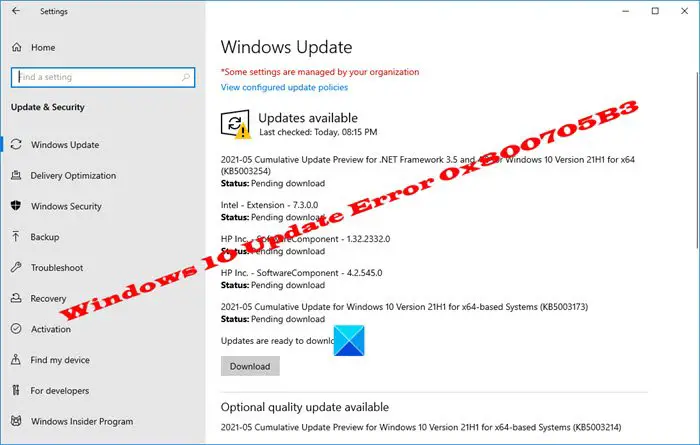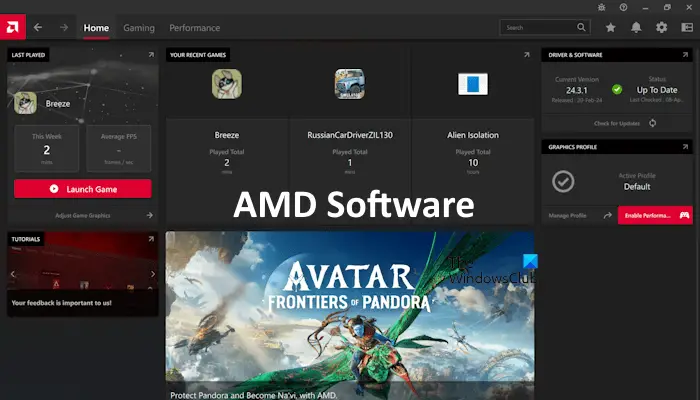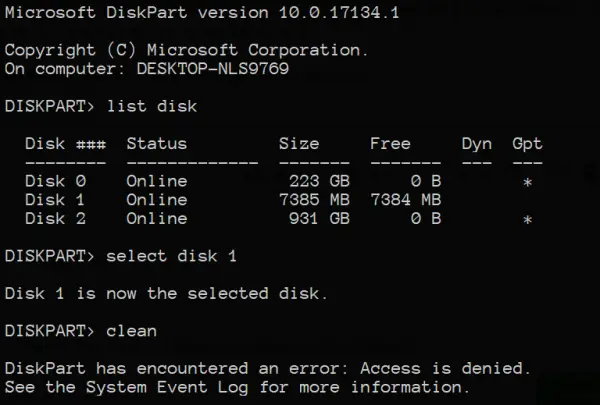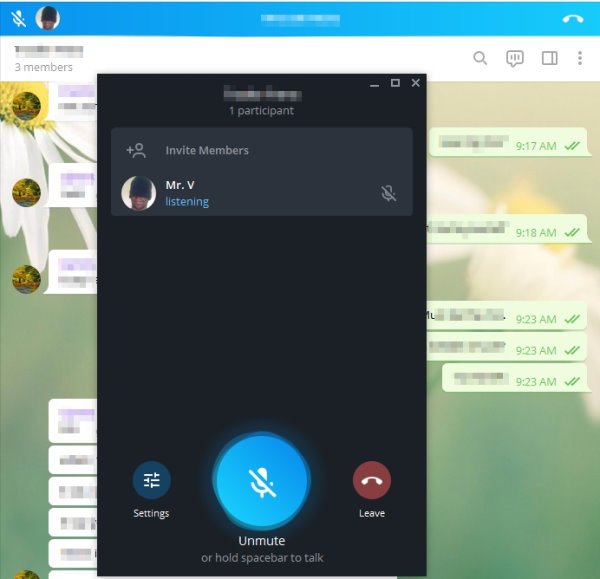Zip ファイルがあるにもかかわらず、そこからコンテンツを抽出できない場合は、このフリー ソフトウェアを使用してください。DataNumen Zip 修復あなたを助けることができるかもしれません。その名の通り、それは、ZIPファイル修復ソフトWindows PC用。このツールを使い始めるための機能とワークフローを見てみましょう。
無料の ZIP 修復および復元ソフトウェア
DataNumen Zip Repair の主な目的は 1 つだけです。破損したZipファイルを修復する。このツールには次の機能が含まれています。
- 破損したファイルを修復する:破損した zip ファイルを修復し、その仕事を非常にうまく実行します。
- ファイルを一括修復します。コンピュータ上に複数の破損した zip ファイルがあり、それらすべてからコンテンツを一度に抽出したい場合は、「バッチ」オプションを使用できます。ただし、大きなファイルがある場合は、このオプションを使用しないでください。
- 内蔵検索:このユーティリティには「検索」オプションが付属しているため、ユーザーは破損したファイルを検索して抽出できるようになります。
- ログの保存:修復ジョブの実行中に、DataNumen Zip Repair はログ ファイルを作成して保存します。
- バッファサイズ:デフォルトでは 512 バイトが使用されますが、内部処理バッファー サイズを変更したい場合は、変更することもできます。
- コマンドラインのサポート:このソフトウェアのユーザー インターフェイスが気に入らない場合は、いつでもコマンド ラインから使用できます。その場合、コマンドプロンプトを使用して使用を開始する必要があります。
このツールには他にもオプションや機能が含まれていますが、それらについて知るにはインストールして使用する必要があります。
DataNumen Zip 修復の使用方法
DataNumen Zip Repair を使用して破損した Zip ファイルからコンテンツを抽出するには、次の手順に従う必要があります。
- 公式サイトからダウンロードしてインストールします
- DataNumen Zip Repair を開き、Zip ファイルを選択します
- 出力パスを選択し、「修復の開始」オプションをクリックします。
コンピュータにダウンロードしてインストールし、開くと、この UI が表示されます。
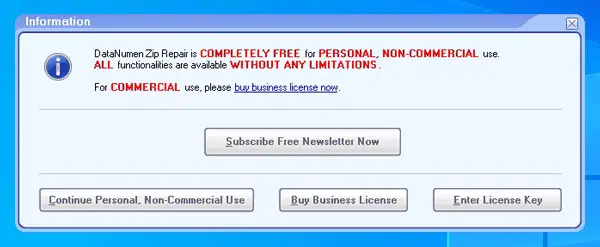
選択する必要があります個人的、非商業的使用を継続するオプション/ボタン。
その後、次のウィンドウが表示されます-
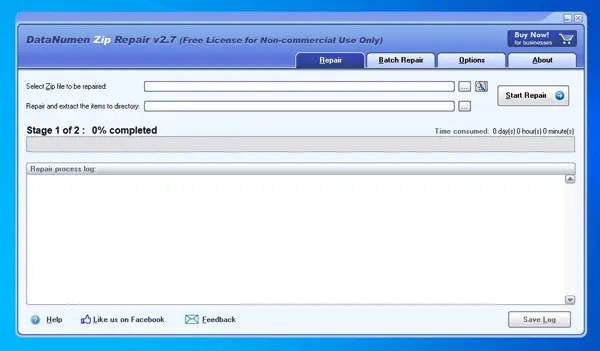
これで、破損した Zip ファイルが 1 つある場合でも、そのまま使用できます。修理タブ。ただし、複数の破損したファイルがある場合は、一括修復タブ。
で修理タブで、最初の空のボックスで破損した Zip ファイルを選択する必要があります。次に、抽出したコンテンツを保存するパスを入力する必要があります。その後、修理を開始するボタン。
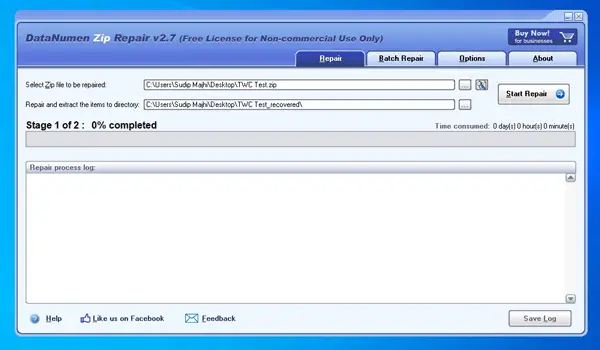
ファイルのサイズによって異なりますが、作業を完了するのにそれほど時間はかかりません。
複数の破損したファイルがあり、それらをすべて一度に修復したい場合は、一括修復タブ。
その後、ファイルの追加ボタンを押してすべてのファイルを一度に選択します。最後に、修理を開始するボタンをクリックしてプロセスを開始します。
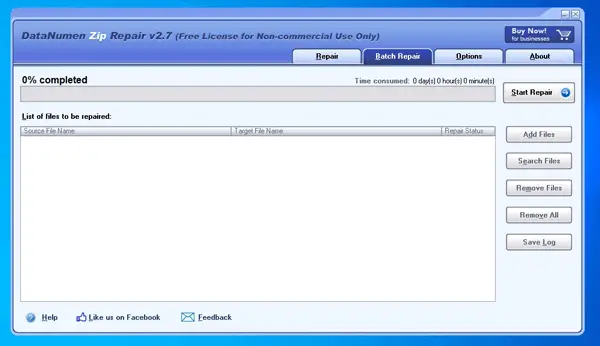
気に入ったら、このソフトウェアを次の場所からダウンロードできます。公式ページ。このソフトウェアは個人使用の場合にのみ無料で利用できます。
DataNumen Zip 修復は無料ですか?
はい、DataNumen Zip Repair は個人使用の場合にのみ無料で利用できます。 Windows 11 または Windows 10 コンピューター上のアーカイブ ファイルを修復できるように、すべての重要なオプションと機能が提供されます。ただし、商用目的で使用したい場合は、コンピュータ 1 台につき 49.95 ドルで購入する必要があります。
破損した zip ファイルを無料で修復するにはどうすればよいですか?
破損した ZIP ファイルの作成にはいくつかの処理が関係するため、そのようなファイルを修復するのは難しい場合があります。少なくとも Windows 11/10 PC では、この作業を手動で実行するオプションがないため、サードパーティ アプリケーションの助けを得る必要があります。参考までに、無料の ZIP ファイル回復ソフトウェアである DataNumen Zip Repair を使用できます。
それだけです!このシンプルなツールがお役に立てば幸いです。